페이스북 스토리 만드는 방법

페이스북 스토리는 만드는 재미가 있습니다. 안드로이드 기기와 컴퓨터에서 스토리를 만드는 방법을 소개합니다.
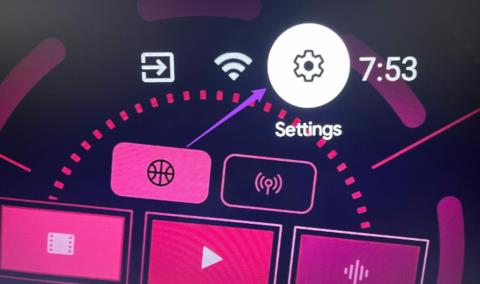
이제 많은 Android TV에는 Netflix 앱이 사전 설치되어 제공됩니다. 하지만 Android TV의 Play 스토어를 사용하여 언제든지 다운로드할 수 있습니다. Windows 11 PC에서 Netflix가 4K로 재생되지 않는 경우 Android TV에서 4K 콘텐츠 시청으로 전환할 수 있습니다 .

그러나 일부 사용자는 Netflix 앱이 Android TV의 Play 스토어에 표시되지 않는다고 불평합니다. 이렇게 하면 Android TV에 앱이 사전 설치되어 있지 않은 경우 앱 다운로드가 제한됩니다. 동일한 문제가 발생했다면 이 게시물에서는 Netflix 앱이 Android TV의 Play 스토어에 표시되지 않을 때 해결할 수 있는 솔루션을 공유할 것입니다.
Google Play 스토어 캐시는 Android TV에 대한 모든 정보와 환경설정을 저장합니다. Android TV의 Play 스토어에서 Netflix를 찾을 수 없는 경우 Play 스토어 캐시를 지워보세요. 이렇게 하면 Android TV에서 Play 스토어 데이터가 모두 제거되며 Google 계정에 다시 로그인해야 합니다.
1단계: Android TV에서 설정을 엽니다.

2단계: 아래로 스크롤하여 앱을 선택합니다.

3단계: 모든 앱 표시를 선택합니다.

4단계: 아래로 스크롤하여 Google Play 스토어를 선택합니다.

5단계: 캐시 지우기를 선택합니다.

6단계: 확인을 눌러 확인하세요.
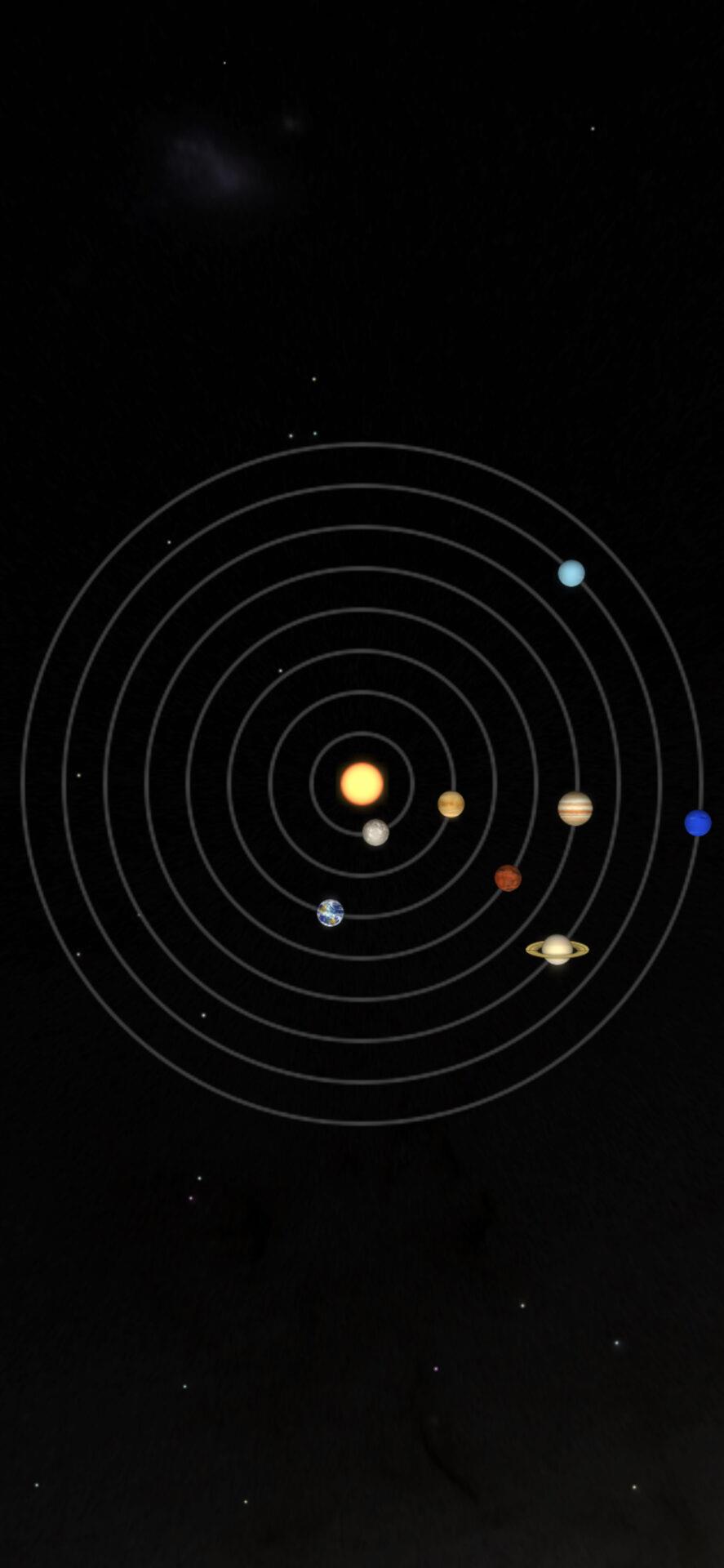
7단계: 설정을 닫고 Play 스토어를 열어 문제가 해결되었는지 확인합니다.

이전 Android TV 모델을 사용하는 경우 Android TV에서 Netflix가 지원되지 않을 수 있습니다. Android TV 제조업체의 제품 지원 페이지를 방문하여 동일한 내용을 확인할 수 있습니다. Chromecast with Google TV에 투자하면 더 나은 Android TV 환경으로 업그레이드할 수 있습니다. 깨끗한 재고 Android 경험을 제공하고 Netflix도 지원합니다.

Android TV의 Play 스토어에서 Netflix 앱을 사용할 수 없는 경우 Play 스토어를 강제 종료했다가 다시 시작해 보세요. 이렇게 하면 새로운 시작이 가능합니다. 특히 백그라운드에서 꽤 오랫동안 실행된 경우라면 더욱 그렇습니다. 이 기본적이면서도 효과적인 솔루션은 Android TV에서 앱이 오작동하기 시작할 때마다 작동합니다.
1단계: Android TV에서 설정을 엽니다.

2단계: 아래로 스크롤하여 앱을 선택합니다.

3단계: 모든 앱 표시를 선택합니다.

4단계: 아래로 스크롤하여 Google Play 스토어를 엽니다.

5단계: 아래로 스크롤하여 강제 종료를 선택합니다.

6단계: 확인을 선택하여 확인합니다.

7단계: 설정을 닫고 Play 스토어를 다시 열어 문제가 해결되었는지 확인합니다.

다른 기기와 마찬가지로 소프트웨어 또는 앱 관련 문제가 발생하면 Android TV를 재설정할 수 있습니다. 유일한 주의 사항은 Google 계정에 다시 로그인하고 모든 앱을 다시 설치해야 한다는 것입니다. 하지만 이는 Android TV의 Play 스토어에서 Netflix 앱이 사라진 경우 효과적인 솔루션입니다. Android TV를 재설정하는 방법을 알아보려면 게시물을 읽어보세요 . 그런 다음 Android TV 설정을 완료하고 Play 스토어에서 Netflix를 다운로드할 수 있는지 확인하세요.
Android TV의 Play 스토어에 Netflix 앱이 여전히 표시되지 않는 경우 최후의 수단입니다. 버그나 결함이 발생하지 않도록 최신 버전의 Android TV OS를 설치할 수 있습니다. 진행 방법은 다음과 같습니다.
1단계: Android TV에서 설정을 엽니다.

2단계: 아래로 스크롤하여 장치 기본 설정을 선택합니다.

3단계: 정보를 선택합니다.

4단계: 시스템 업데이트를 선택합니다.

5단계: 업데이트가 있으면 다운로드하여 설치합니다.
6단계: 설치가 완료된 후 Play 스토어를 열고 Netflix 앱을 다운로드할 수 있는지 확인하세요.

이 솔루션은 Android TV의 Play 스토어에 Netflix가 표시되지 않는 문제를 해결하는 데 도움이 됩니다. Netflix Premium 요금제를 사용하는 경우 집에서 필요한 설정만 갖추면 Dolby Atmos 오디오를 즐길 수 있습니다. 그러나 이와 관련하여 문제가 발생하는 경우 Android TV의 Netflix에서 작동하지 않는 Dolby Atmos 에 대한 최상의 수정 사항을 제안하는 게시물을 참조할 수 있습니다 .
페이스북 스토리는 만드는 재미가 있습니다. 안드로이드 기기와 컴퓨터에서 스토리를 만드는 방법을 소개합니다.
이 튜토리얼을 통해 Google Chrome 및 Mozilla Firefox에서 삽입된 비디오 자동 재생 기능을 비활성화하는 방법을 알아보세요.
삼성 갤럭시 탭 A가 검은 화면에 멈추고 전원이 켜지지 않는 문제를 해결합니다.
아마존 파이어 및 파이어 HD 태블릿에서 음악 및 비디오를 삭제하여 공간을 확보하고, 정리를 하거나 성능을 향상시키는 방법을 지금 읽어보세요.
아마존 파이어 태블릿에서 이메일 계정을 추가하거나 삭제하는 방법을 찾고 계신가요? 우리의 포괄적인 가이드가 단계별로 과정을 안내해 드립니다. 좋아하는 장치에서 이메일 계정을 간편하게 관리하세요. 이 꼭 읽어야 할 튜토리얼을 놓치지 마세요!
안드로이드 기기에서 앱이 시작 시 자동으로 실행되지 않도록 영구적으로 방지하는 두 가지 솔루션을 보여주는 튜토리얼입니다.
이 튜토리얼은 Google 메시징 앱을 사용하여 안드로이드 기기에서 문자 메시지를 전달하는 방법을 보여줍니다.
아마존 파이어에서 구글 크롬을 설치하고 싶으신가요? 킨들 기기에서 APK 파일을 통해 구글 크롬 설치하는 방법을 알아보세요.
안드로이드 OS에서 맞춤법 검사 기능을 사용하거나 비활성화하는 방법.
다른 장치의 충전기를 내 전화기나 태블릿에서 사용할 수 있는지 궁금하신가요? 이 유익한 포스트에는 몇 가지 답변이 있습니다.







